O Google Fotos deve ser a melhor biblioteca de mídia para todas as suas fotos e vídeos. Como compartilhar as fotos e álbuns do Google Fotos? Existem vários métodos para o compartilhamento do Google Fotos. O artigo compartilhará esses métodos para diferentes cenários.
Se o Google Fotos tiver fotos ou vídeos importantes ou particulares, você também deve prestar atenção especial aos problemas de segurança de Compartilhamento do Google Fotos. É seguro quando você compartilha as fotos com outras pessoas? Você também pode encontrar o método alternativo para transferir as fotos com segurança do artigo.
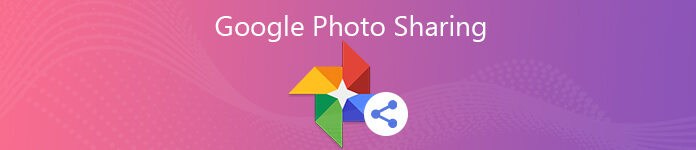
- Parte 1: 3 métodos para compartilhar fotos e álbuns do Google Fotos
- Parte 2: é seguro para os métodos de compartilhamento do Google Fotos?
- Parte 3: Melhor alternativa do Google Fotos para transferir fotos
Parte 1: 3 métodos para compartilhar fotos e álbuns do Google Fotos
Independentemente de você usar o aplicativo Google Fotos no seu iPhone, telefone Android ou navegador da Web, você pode encontrar três principais métodos de compartilhamento do Google Fotos, compartilhar uma conversa, criar um álbum compartilhado e enviar um link para as fotos compartilhadas. Basta aprender mais detalhes como abaixo.
Método 1: Como compartilhar imagens diretamente do Google Fotos
Passo 1 Inicie o aplicativo Google Fotos em seu smartphone. Faça login na conta do Google Fotos com ID de usuário e senha. Selecione uma foto que deseja compartilhar e clique no botão Partilhar botão.
Passo 2 Você pode escolher mais fotos que precisa compartilhar. Selecione um endereço de email da lista ou insira um novo endereço de email para compartilhar fotos por meio do seu Google Fotos.
Passo 3 Clique na Compartilhar com opção. Você pode compartilhar as fotos via Airdrop, Mensagem, Correio e outros aplicativos dentro do seu smartphone. Ele enviará as fotos do Google Fotos.
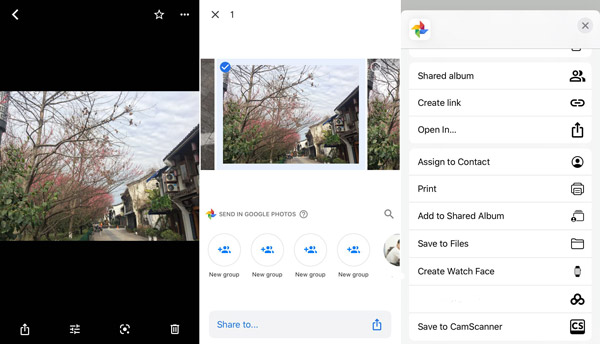
Método 2: Como criar um álbum compartilhado para o compartilhamento do Google Fotos
Passo 1 Faça login na conta do Google Fotos e toque no ícone álbuns opção para criar um novo álbum para as fotos e vídeos que você deseja compartilhar. Clique no MAIS botão acima do Novo álbum opção para adicionar os arquivos.
Passo 2 Agora você pode selecionar as fotos do Google Fotos e adicionar um título para o álbum compartilhado. Além disso, você pode adicionar algumas descrições para todos os arquivos compartilhados dentro do álbum.
Passo 3 Ao adicionar todas as fotos, você pode clicar no Partilhar para compartilhar o Google Fotos em um e-mail com contato frequente ou enviar as fotos pelos aplicativos de mensagens instantâneas.
Aprenda aqui para envie fotos grandes por e-mail.

Método 3: Como enviar um link ou incorporar ao site via Google Fotos
Passo 1 Depois de selecionar o álbum no Google Fotos, você pode tocar no Mais opção botão e escolha o Partilhar para compartilhar o Google Fotos como o método acima.
Passo 2 Em vez de email ou aplicativo, você pode tocar no Criar link opção para obter um link para o álbum de fotos do Google Fotos. Basta clicar no Copiar opção para enviar o link por outro aplicativo no seu smartphone.
Passo 3 Se você precisar compartilhar o Google Fotos em seu blog, basta transformar o link em um código HTML e inserir o código na página da web. Depois disso, seu público poderá visualizar as fotos diretamente do seu blog.

Parte 2: é seguro para os métodos de compartilhamento do Google Fotos?
É seguro compartilhar seu Google Fotos, mesmo que as fotos tenham sido compartilhadas apenas com amigos específicos? Na verdade, todas as fotos e vídeos compartilhados do Google Fotos são abertos ao público. Quando existem alguns arquivos importantes, como ajustar os diferentes parâmetros para o compartilhamento do Google Fotos ou até parar de compartilhar o Google Fotos?
1. Como adicionar contatos ao álbum compartilhado do Google Fotos
Passo 1 Abra o álbum compartilhado do Google Fotos e toque no Perfil imagem no topo. Permite adicionar mais contatos com a conta do Gmail ao álbum compartilhado.
Passo 2 No compartilhando Na tela de opção, você pode tocar em Convidar contatos e selecionar os e-mails ou contatos da lista. Para copiar o link, use o presente em Link para compartilhar opção.
Passo 3 Ao compartilhar o Google Fotos, você pode verificar os contatos que acessaram o link do Google Fotos. No entanto, qualquer pessoa com o link também pode acessar as fotos.
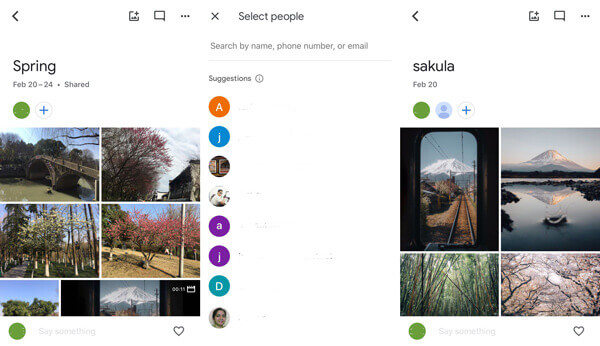
2. Como parar de compartilhar o álbum compartilhado do Google Fotos
Passo 1 Bloquear a pessoa é uma opção que você pode parar de compartilhar o álbum compartilhado, pode ir para a tela Convidar para bloquear o contato.
Passo 2 Para sair do Google Fotos compartilhado, abra as opções do álbum compartilhado e toque em Sair do álbum ao lado do seu nome.
Parte 3: Melhor alternativa do Google Fotos para transferir fotos
Para compartilhar algumas fotos particulares ou fazer backup dos arquivos de mídia importantes do Google Fotos em outro dispositivo, Apeaksoft MobieTrans é uma alternativa segura de compartilhamento do Google Photo para transferir arquivos entre diferentes dispositivos com facilidade. Além disso, suporta fotos, vídeos, contatos, SMS e mais outros formatos de arquivo.
- Compartilhe o Google Fotos entre dispositivo iOS, telefone Android e computador.
- Oferece suporte a mais formatos de arquivo do que o Google Fotos, como contatos, SMS etc.
- Transfira, edite, adicione, exclua e gerencie as fotos de maneira organizada e eficiente.
- Suporte iPhone, Samsung, HTC, Motorola e mais outros dispositivos facilmente.
Passo 1 Baixe e instale o Apeaksoft MobieTrans no seu computador. Basta conectar smartphones ao computador com o cabo USB original. Depois disso, o programa é capaz de detectar todas as fotos nos dispositivos conectados.

Passo 2 Vá para a opção Fotos no menu esquerdo, você pode escolher as fotos em diferentes locais. Selecione as fotos que você deseja transferir. Você também pode escolher um álbum inteiro como Google Fotos.

Passo 3 Depois disso, você pode escolher o dispositivo de destino com o Exportar para o dispositivo opção para transferir fotos para outro dispositivo conectado. Você também pode salvar as fotos no seu computador com o Exportar para PC opção.

Passo 4 Depois de alguns segundos, quando todo o processo termina, você pode clicar no botão Abrir pasta para conferir as fotos. Ele transferirá as fotos para qualquer dispositivo de destino diretamente, sem risco de vazamento.

Conclusão
Quando você deseja compartilhar as fotos ou vídeos do Google Fotos, o artigo compartilha os três métodos de compartilhamento usados com frequência no Google Fotos. Se você precisa compartilhar uma foto, um álbum inteiro ou até mesmo compartilhar o Google Fotos por meio de um URL, sempre pode encontrar a solução desejada com facilidade. Mas não é seguro compartilhar as fotos pelo Google Fotos. O Apeaksoft MobieTrans é sempre a solução desejada que você pode levar em consideração.



 iPhone Data Recovery
iPhone Data Recovery Recuperação do Sistema iOS
Recuperação do Sistema iOS Backup e restauração de dados do iOS
Backup e restauração de dados do iOS gravador de tela iOS
gravador de tela iOS MobieTrans
MobieTrans transferência do iPhone
transferência do iPhone Borracha do iPhone
Borracha do iPhone Transferência do WhatsApp
Transferência do WhatsApp Desbloqueador iOS
Desbloqueador iOS Conversor HEIC gratuito
Conversor HEIC gratuito Trocador de localização do iPhone
Trocador de localização do iPhone Data Recovery Android
Data Recovery Android Extração de dados quebrados do Android
Extração de dados quebrados do Android Backup e restauração de dados do Android
Backup e restauração de dados do Android Transferência telefônica
Transferência telefônica Recuperação de dados
Recuperação de dados Blu-ray
Blu-ray Mac limpador
Mac limpador Criador de DVD
Criador de DVD PDF Converter Ultimate
PDF Converter Ultimate Windows Password Reset
Windows Password Reset Espelho do telefone
Espelho do telefone Video Converter Ultimate
Video Converter Ultimate editor de vídeo
editor de vídeo Screen Recorder
Screen Recorder PPT to Video Converter
PPT to Video Converter Slideshow Maker
Slideshow Maker Free Video Converter
Free Video Converter Gravador de tela grátis
Gravador de tela grátis Conversor HEIC gratuito
Conversor HEIC gratuito Compressor de vídeo grátis
Compressor de vídeo grátis Compressor de PDF grátis
Compressor de PDF grátis Free Audio Converter
Free Audio Converter Gravador de Áudio Gratuito
Gravador de Áudio Gratuito Free Video Joiner
Free Video Joiner Compressor de imagem grátis
Compressor de imagem grátis Apagador de fundo grátis
Apagador de fundo grátis Upscaler de imagem gratuito
Upscaler de imagem gratuito Removedor de marca d'água grátis
Removedor de marca d'água grátis Bloqueio de tela do iPhone
Bloqueio de tela do iPhone Puzzle Game Cube
Puzzle Game Cube





